定制
自定义过滤器
您可以自定义在FilterRow, FilterMenu中呈现的过滤器编辑器
,和Blazor数据网格组件的ColumnMenu。在GridColumn标记中使用FilterEditorType参数,你可以很容易地设置它并呈现一个DateTime选择器,而不是默认的Date选择器。
了解如何在Telerik Blazor Grid中自定义默认行筛选器编辑器。
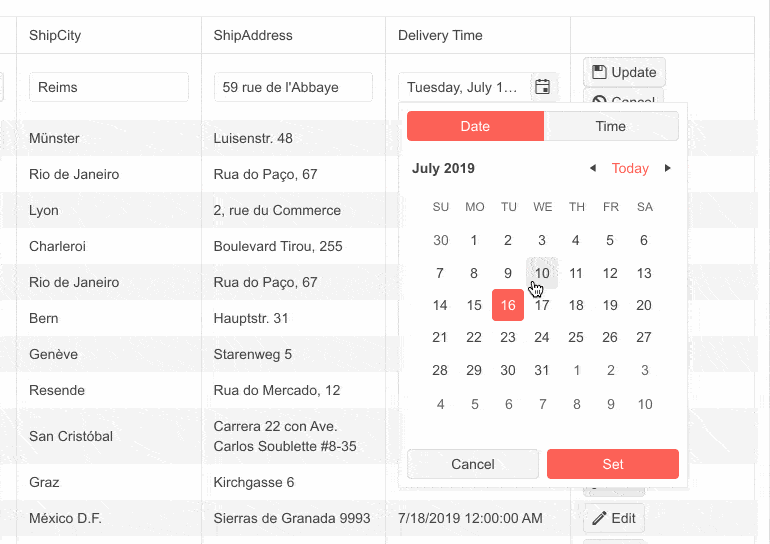
灵活的数据可视化和操作,得益于从排序和过滤到层次结构和导出的100+功能。每个特性都有详细的文档记录,易于实现。下面是一些最受欢迎的。
您可以自定义在FilterRow, FilterMenu中呈现的过滤器编辑器
,和Blazor数据网格组件的ColumnMenu。在GridColumn标记中使用FilterEditorType参数,你可以很容易地设置它并呈现一个DateTime选择器,而不是默认的Date选择器。
了解如何在Telerik Blazor Grid中自定义默认行筛选器编辑器。
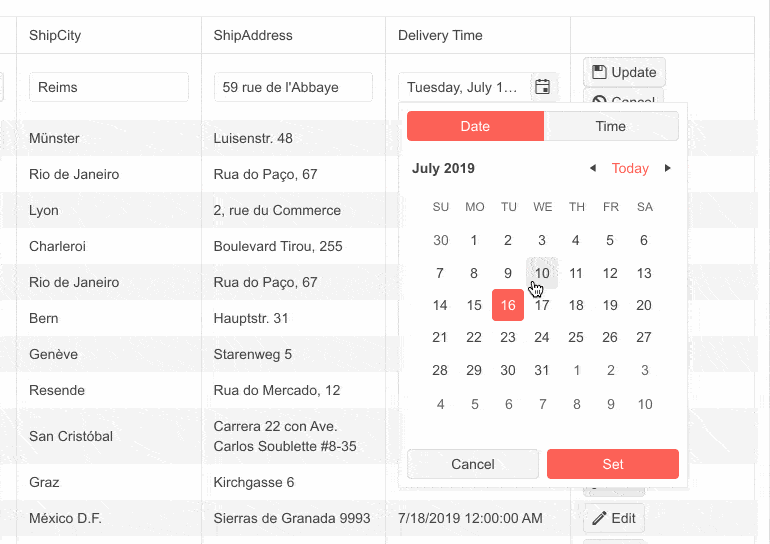
Blazor Grid组件公开了一个EditorType参数,它提供了一种简单的方法,可以在不使用模板的情况下更改默认字段编辑器。要做到这一点,只需在GridColumn标记中提供您首选的编辑器。您可以灵活地选择DatePicker或DateTimePicker为DateTime类型,TextBox或TextArea为字符串字段,复选框或开关为布尔值。
了解如何在Blazor数据网格中添加自定义编辑器日期和时间。
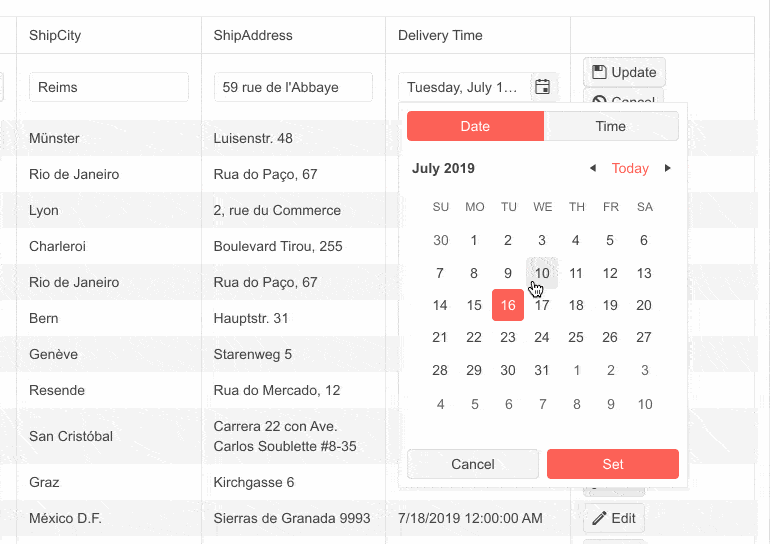
除了使用筛选器模板外,您还可以使用几个参数自定义Blazor Data Grid组件中的内置筛选。您可以设置默认的筛选操作符,并控制筛选下拉菜单和清除按钮是否可见。ShowFilterCellButtons和DefaultFilterOperator参数的配置是在gridcolumn标记中完成的。
可以使用Rebind方法刷新Grid数据。只需一个调用,就可以调用数据处理和刷新呈现。如果您手动定义了OnRead事件,那么将执行其事件处理程序中定义的业务逻辑。
Blazor Data Grid组件为其弹出式编辑器公开了多个设置。你可以设置(最大)宽度,(最大)高度,CSS类。此外,我们还提供了gridpopupedformsettings标记,该标记允许您配置表单的方向(水平或垂直)、表单的列和柱间距布局参数,以及通过buttonlayout配置表单中按钮的水平对齐。
在Grid的SearchBox中添加一个占位符文本,为用户提供他们可以搜索的内容的示例。
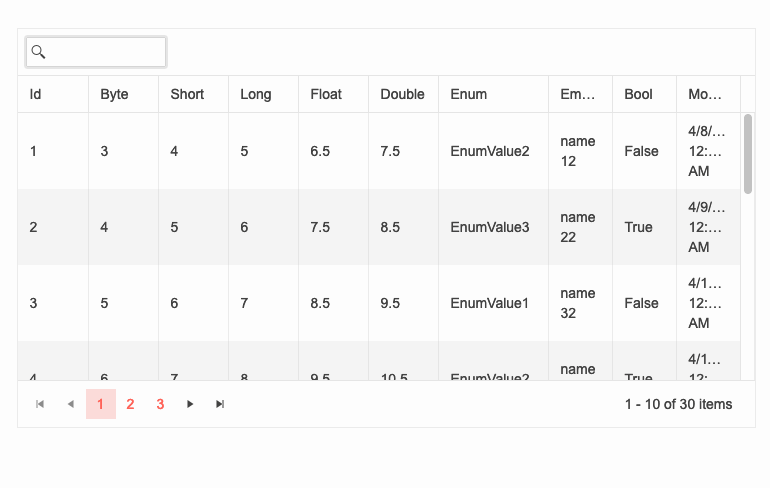
控制Grid组件的SearchBox的宽度,使其适应您为其准备的屏幕空间——我们相信在Blazor套件的Telerik UI中不应该有任何不能自定义的东西!
Blazor Data Grid是一个功能齐全的数据可视化和编辑组件,可以在Blazor WebAssembly (WASM)和服务器端Blazor应用程序中工作。您可以轻松地在表中显示大量数据,然后对其进行分页、筛选、排序和分组,以及编辑行和验证用户输入。
您所需要做的就是向网格提供数据,通过简单的参数启用您想要的功能,我们将完成其余的工作,以确保美观的显示和出色的性能。您还可以通过模板和自己的CSS样式来调整可视化。
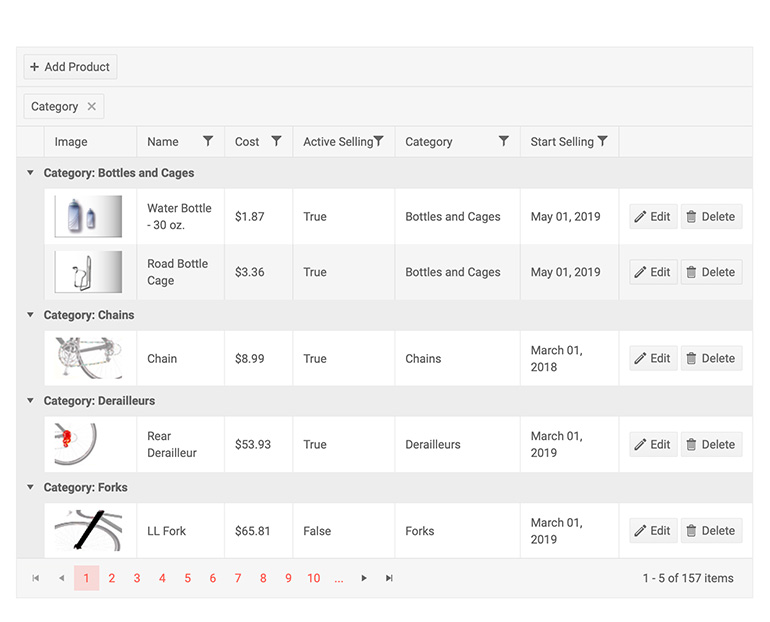
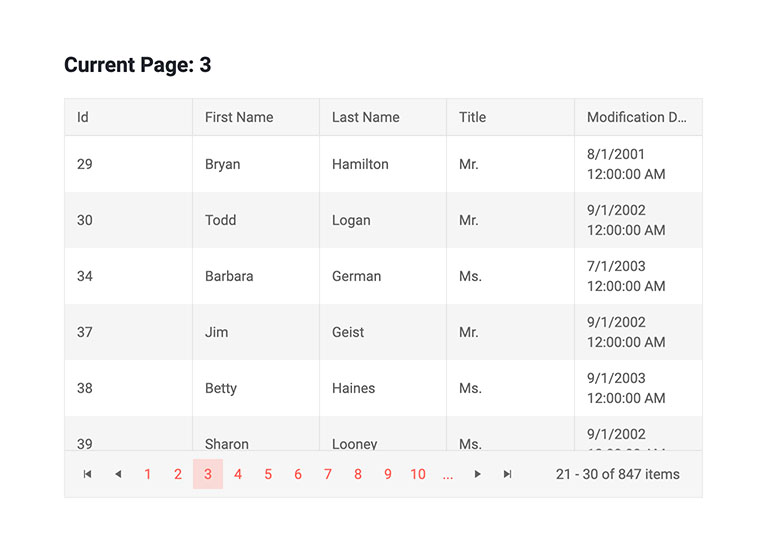
Telerik Blazor Grid组件允许最终用户编辑数据。它们可以更改或删除现有记录或插入新记录——所有CRUD操作都通过提供用户操作和模型的事件方便地公开,因此您所要做的就是添加业务逻辑并调用数据服务。它还支持类似excel的编辑,大大减少了击键的次数——按Enter键将存储当前单元格的值,移动到列中的下一个单元格,并自动选择其内容,以便下一次击键将覆盖它。
网格还提供了三种内置的编辑模式:
弹出
内联整行同时被编辑和保存,
InCell它允许您快速编辑某个字段并发送更改。
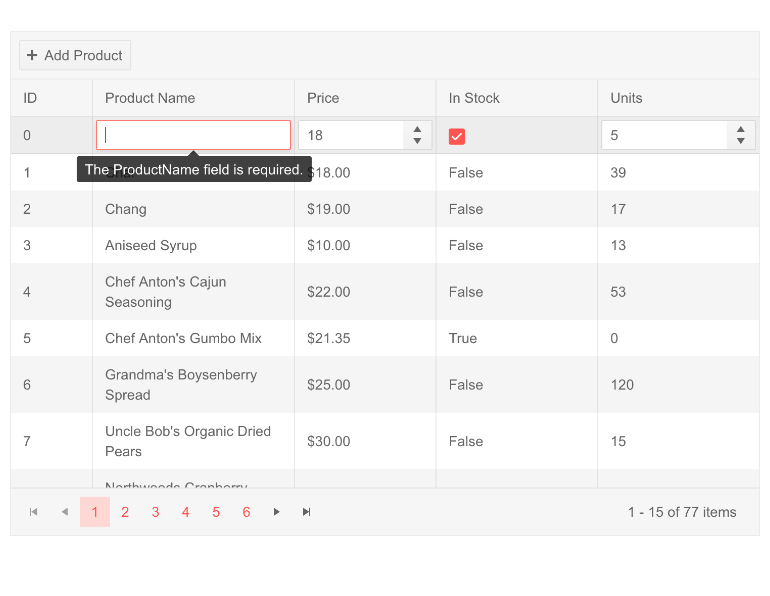
Telerik Blazor网格现在有功能导出为CSV格式.通过添加专用命令按钮,可以在工具栏中轻松配置。导出后,您将把所有应用的过滤器、排序、分页、分组和列排序传输到CSV文件中。您可以选择只导出当前页面,或者导出所有数据。
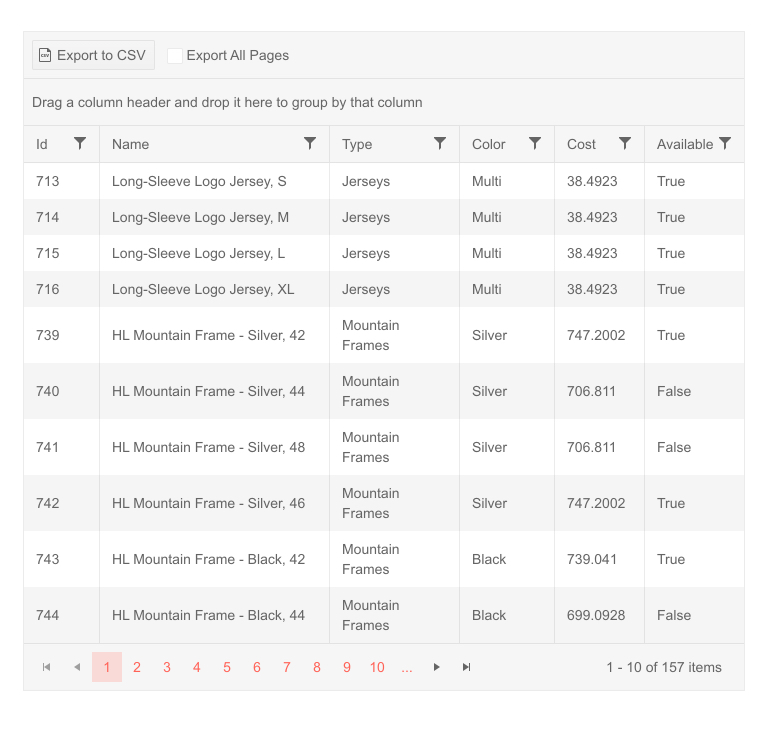
的菜单特性简化了对常见操作的访问,并为应用程序的用户提供了一种方便的方法来应用排序、过滤,以及从中心点切换列的可见和锁定状态。方法对菜单中的列进行分组并对其进行进一步配置GridColumnMenuSettings标签。
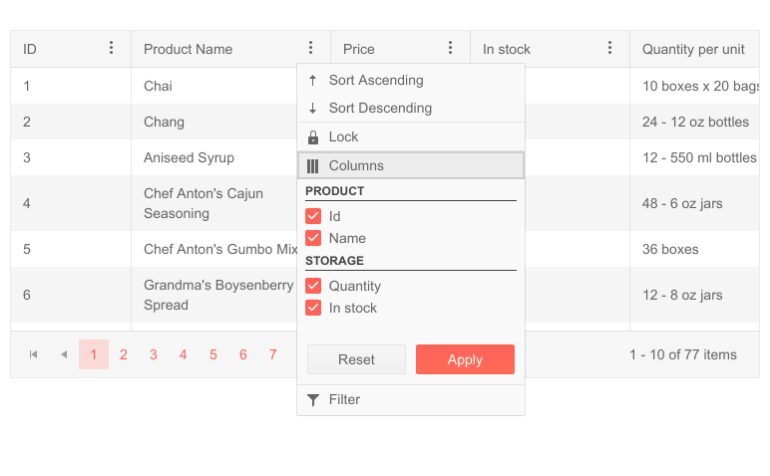
搜索框是过滤网格中记录的另一种方法,它是网格过滤选项的补充,但要简单得多。要向网格添加搜索框,只需添加GridSearchBox给它的孩子们。一旦完成,用户将能够输入文本立即直观地过滤网格元素。搜索框还设有一个小X按钮,可以轻松清除其内容,也可以通过编程触发。
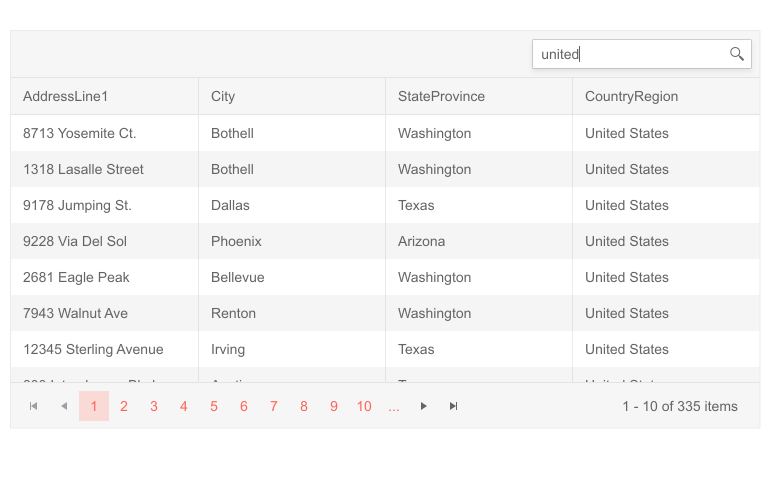
通过多重复选框过滤器,用户可以轻松地根据选定的值过滤网格数据。这种类型的过滤器功能类似于Microsoft Excel过滤,并且有许多应用程序——从查找员工的所有销售到查找给定类别中的所有库存项目。
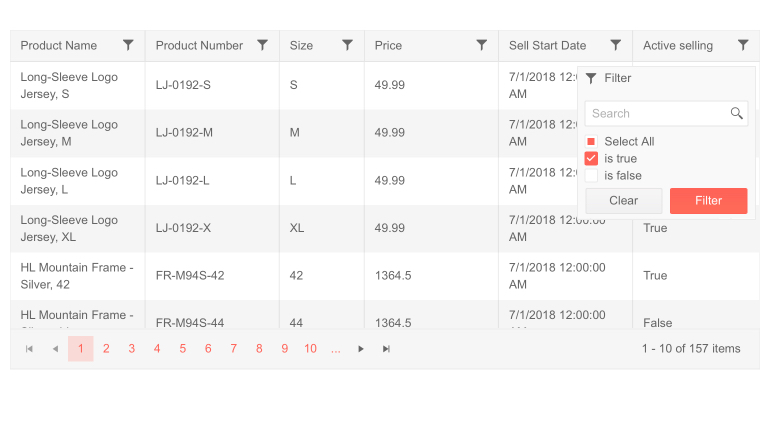
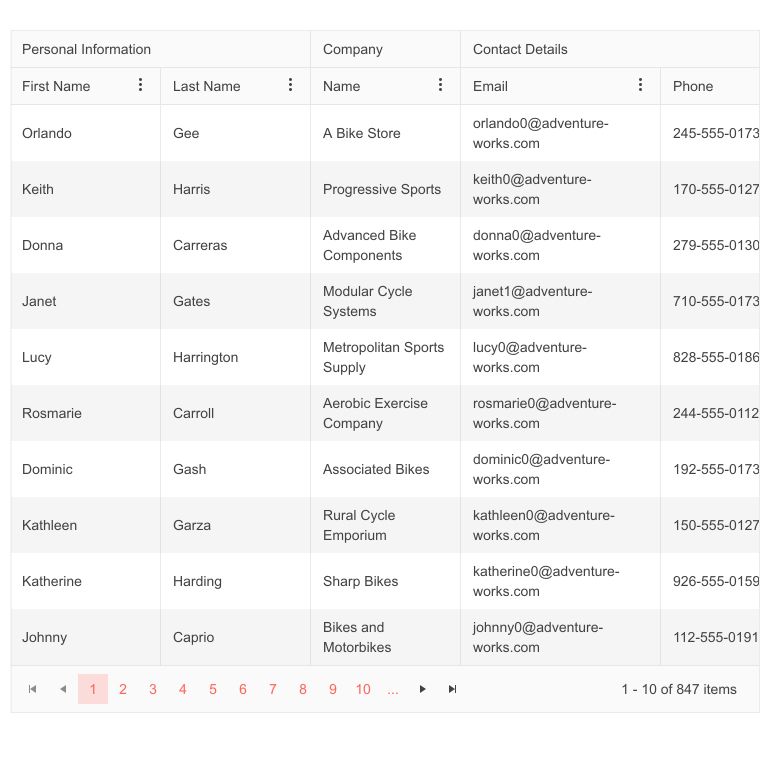
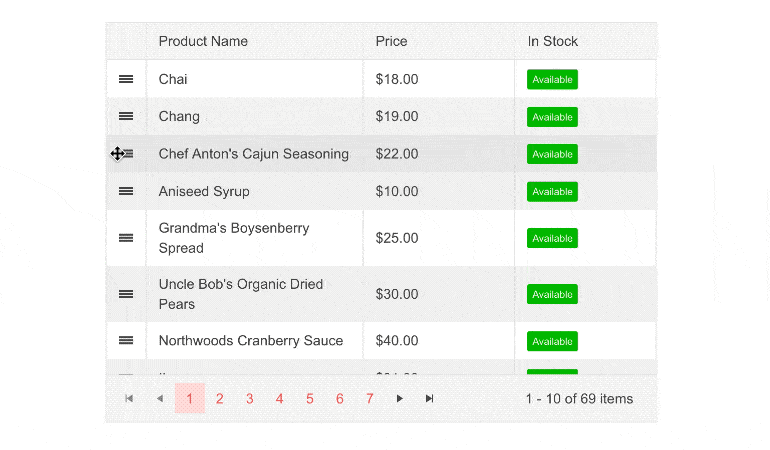
有时,Grid需要一段时间才能更新严重超载的服务器上的一些数据。如果不希望用户在操作期间盯着空白屏幕,可以使用内置的Grid加载指示器直观地指示正在处理数据。Grid足够智能,可以在检测到运行缓慢的异步数据操作时显示busy指示器。
查看网格加载动画演示页面关于如何实现它的例子。
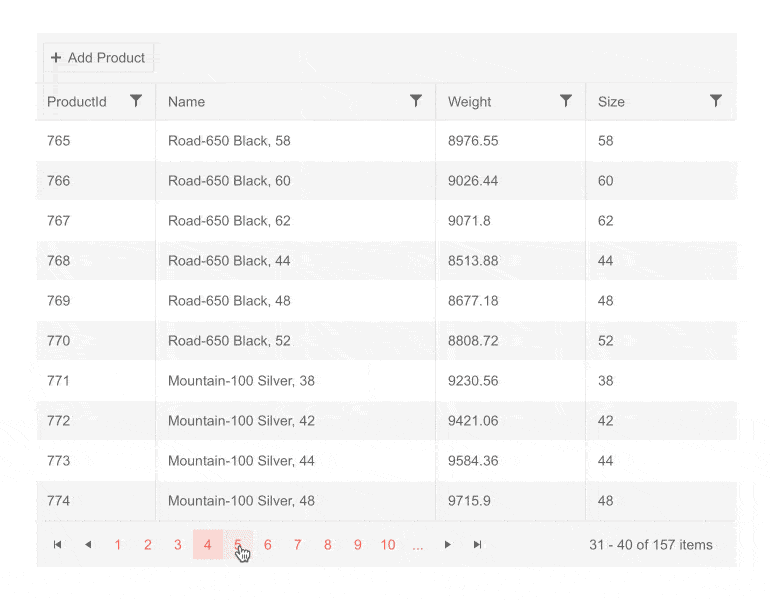
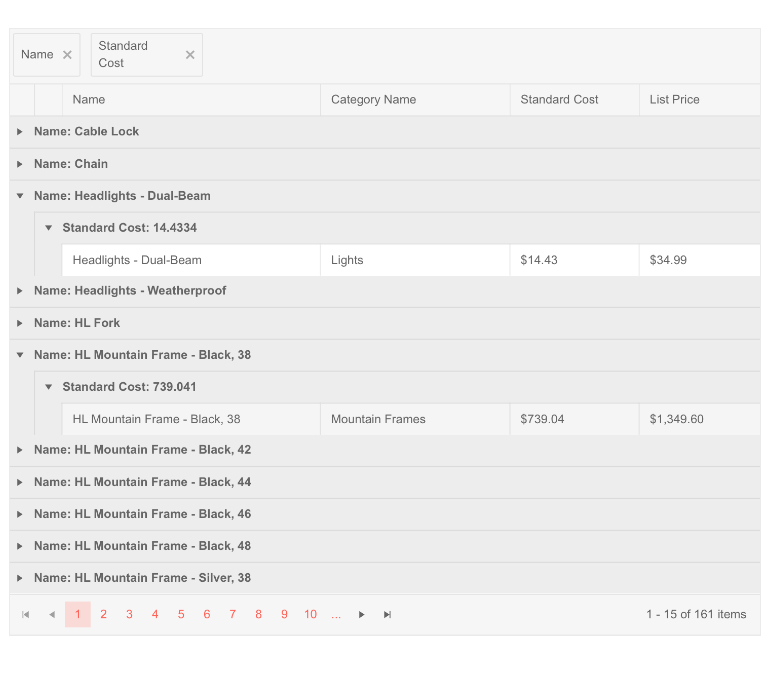
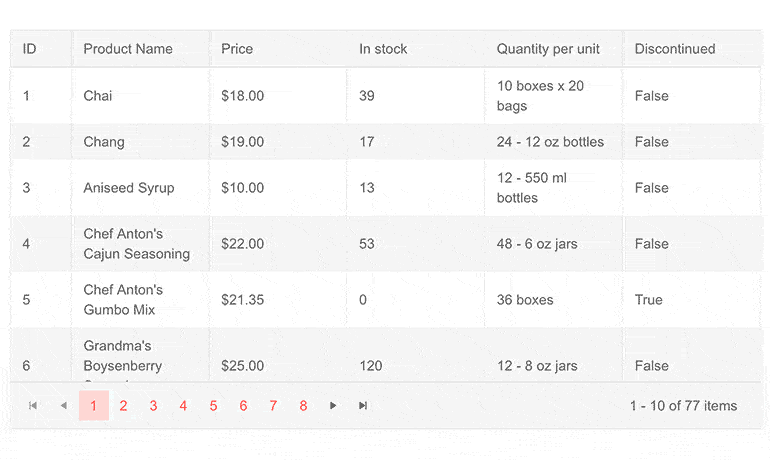
与网格SortMode财产,可以启用基于多个网格列的数据排序。SortMode接受两个值:
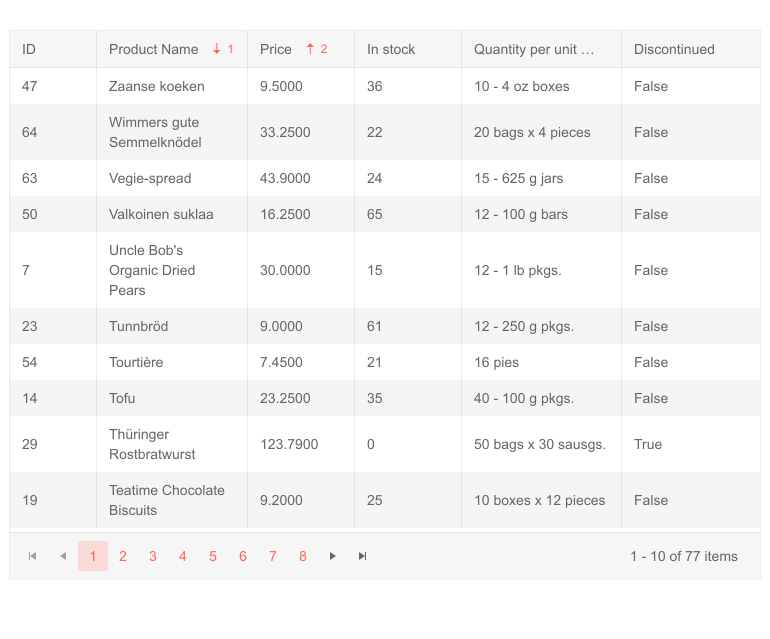
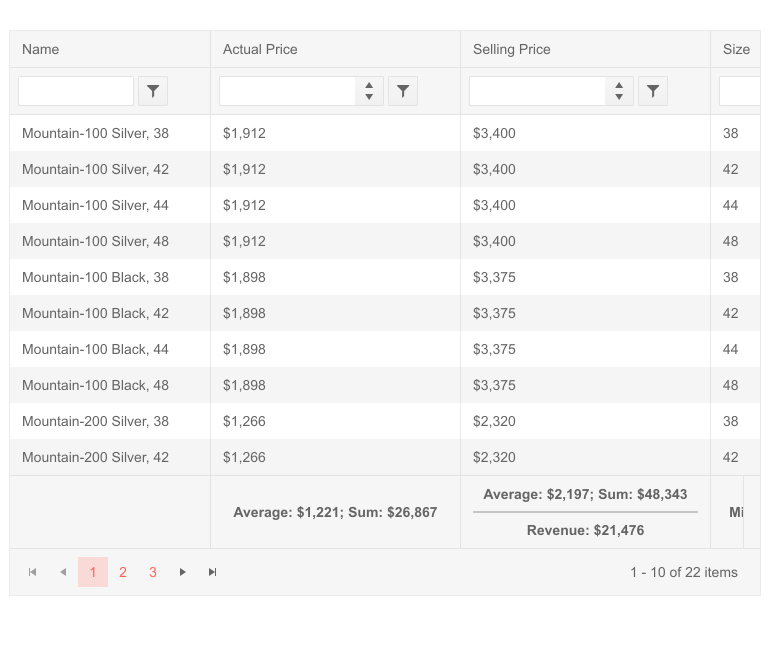
使用“网格列可见”属性以编程方式控制哪些网格列可见。当需要始终隐藏列时,可以直接设置列属性可见为假。但是,在需要提供条件可见性的其他情况下,也可以动态地管理列的可见性。查看更多控件中控制列可见性的代码示例《Blazor Grid》的Telerik UI。
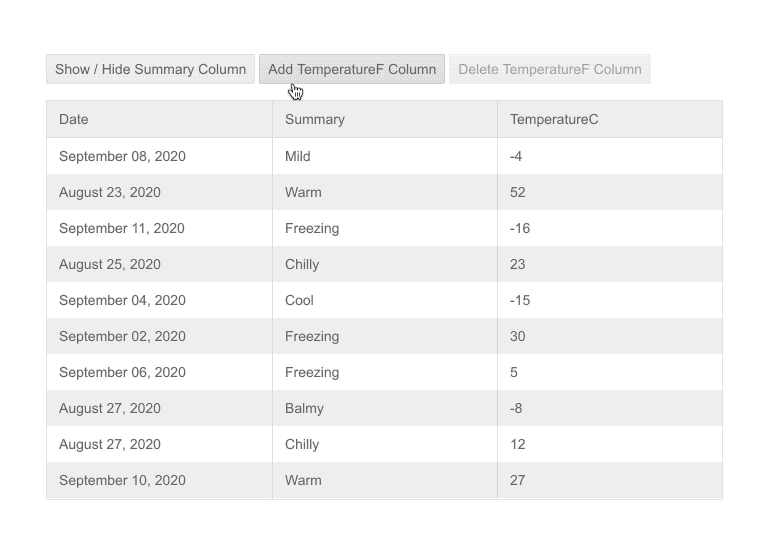
自定义筛选器行和自定义筛选器菜单是定制Grid以满足特定需求的另外两种方法。它们为您提供了替换Grid中每个列顶部的内置过滤器的能力,并为您的特定情况提供了更用户友好的过滤器。例如,你可能想要简单地给用户选择最小值和最大值的选项,而不是一般的内置数字功能,这可能会让人不知所措。
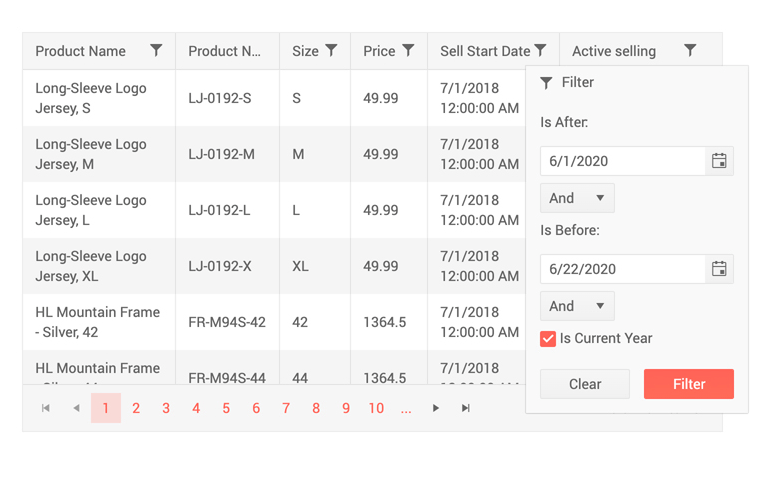
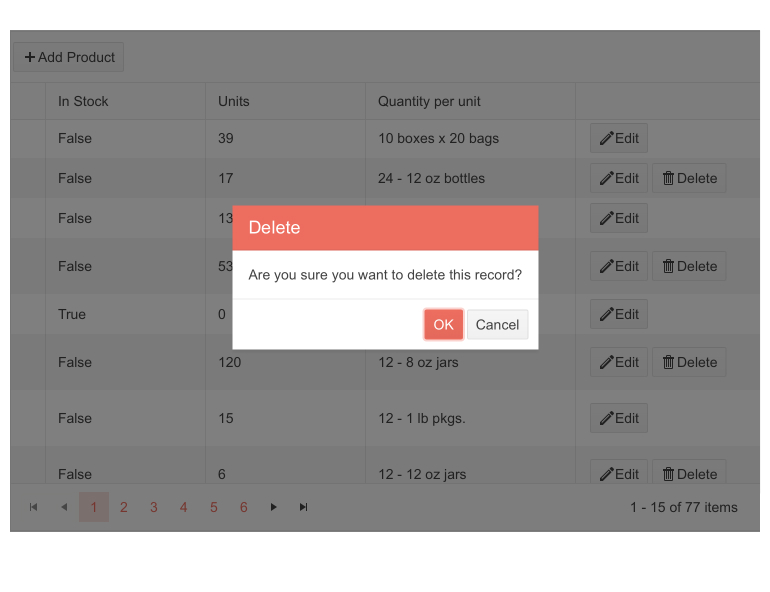
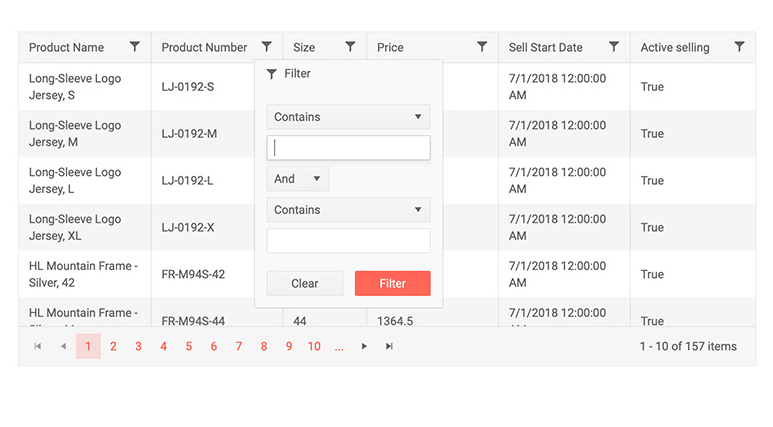
您可以根据不同字段中的值对网格进行分组以查看它们之间的关系,对给定组进行聚合,并在组中嵌套组以查看数据。只要将Groupable参数设置为true,就可以简单地将列标题拖到按它们分组的位置。
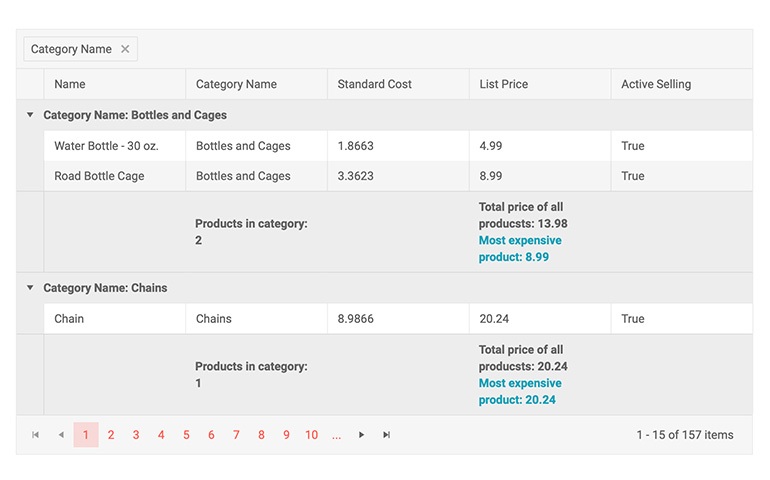
Telerik Blazor数据网格允许您自定义在单元格,编辑器和各种页眉和页脚中呈现的内容,以便您可以根据需要调整它,并显示额外的数据。
你可以定义:
单元格的特殊内容-从字符串或数字的特定格式,到图表和工具提示等整个组件,都可以进入每个数据单元。
自己的编辑网格根据字段类型提供了内置的编辑器,你可以定义自己的,在那里你可以实现进一步的逻辑,渲染和外观。
列标题-当字段名不够,你想添加更多的东西-从多行文本,可操作的按钮。
列组页脚-一个添加聚合信息的好地方(网格为您提供)。
组头-更多关于当前分组级别的描述,包括数据聚合。
整行渲染你可以渲染你自己的HTML,直到
Blazor Grid组件的Telerik UI分派OnCellRender当任何Grid列被呈现时,事件。该事件针对列中的每个单元格引发,并提供有关当前单元格正在使用的项的信息。使用此事件可有条件地格式化单元格的样式类。
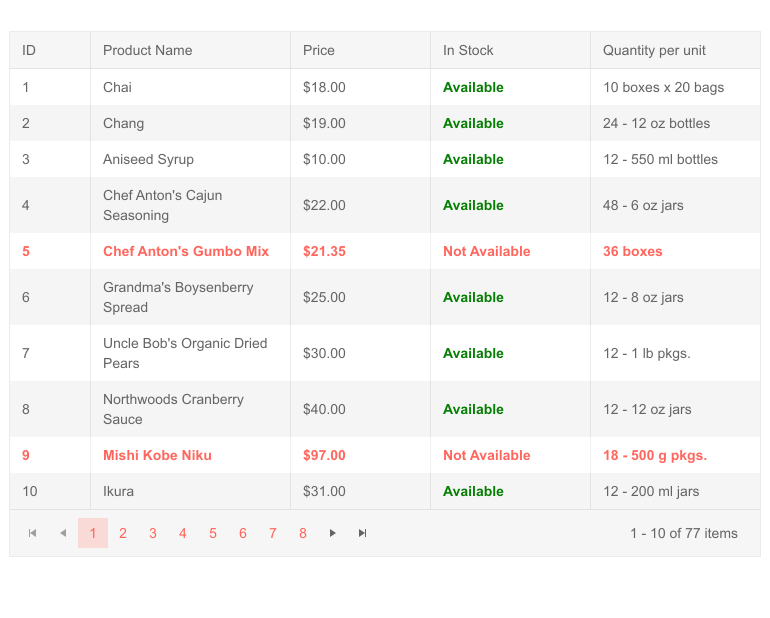
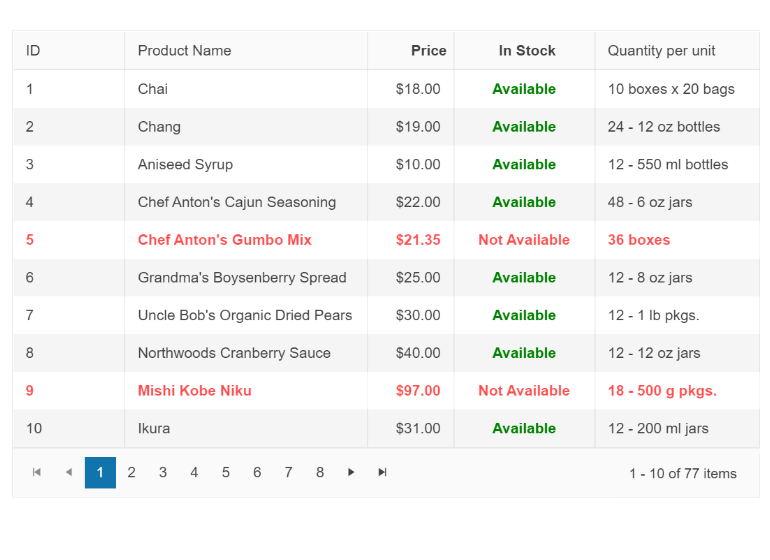
Grid可以使用自定义显示格式打印任何值类型,以提高值的可读性。类的数据成员上添加属性,或在类的数据成员上添加属性,都可以指定显示格式GridColumn标签。
Blazor Grid的Telerik UI还可以使用来自弱类型ExpandoObject的数据。当连接到基于旧技术的后端时,通常会出现这种情况,并且通常会使网格处理的集成更加困难。
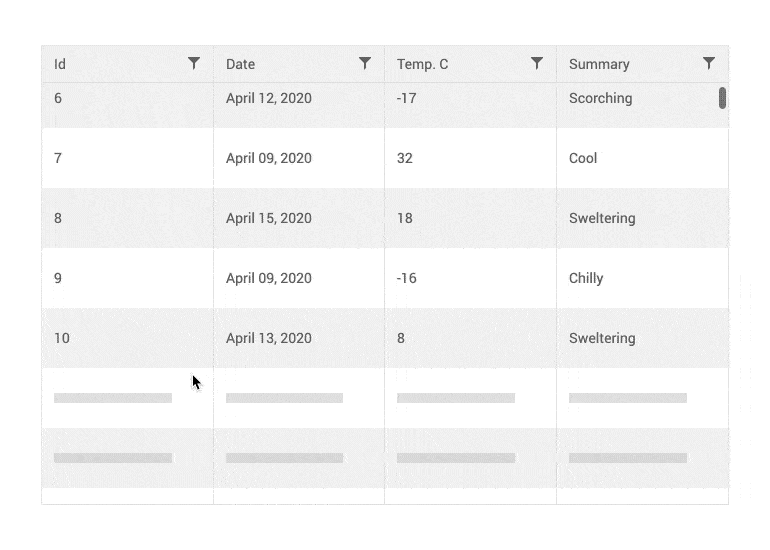
Grid允许开发人员以编程方式(通过方法)调整列的大小,也允许最终用户手动调整列的大小。最终用户可以通过拖动列边框并将其拖放到所需位置来调整列的大小。作为开发人员,您可以使用三种方法来调整数据网格列的大小:
AutoFitColumn调整您选择的列的宽度
AutoFitColumns调整您选择的多个列的宽度
AutoFitAllColumns调整所有列的宽度
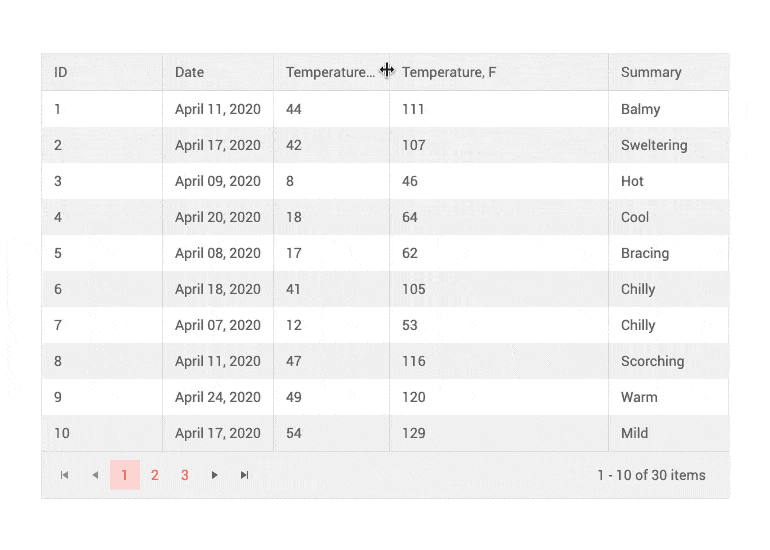
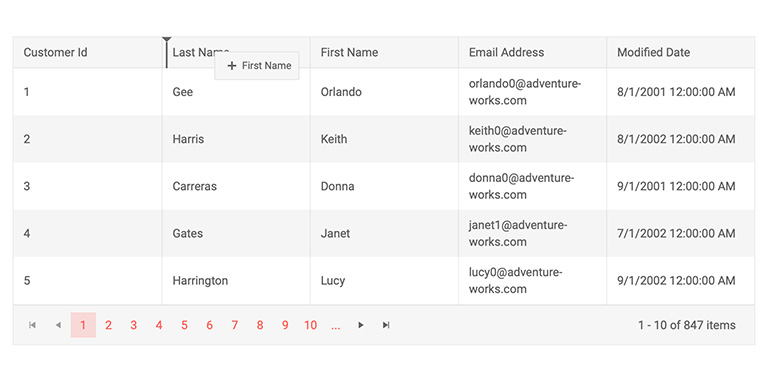
每当单击或双击Grid中的一行时,就会触发相应的事件,您可以处理它来做一些有趣的事情,比如在单独的控件中显示该行的详细视图,或者获取/向服务器发送关于此特定项的更多数据。
为了简化网格列定义,您可以利用自动列生成特性。当你想在Grid中显示与你的数据模型完全匹配的列列表时,你可以可视化、更新、删除和插入记录,而不需要额外的开销——你所要做的就是将Grid AutoGenerateColumns参数设置为“true”。
网格自动生成的列与Blazor Grid中的列虚拟化一起工作很好。
在有许多列的网格中,用户经常向左或向右滚动,并希望始终保持某些重要的列可见——例如id、要编辑的命令列、选择列或任何其他有价值的列。Telerik Blazor网格为web带来了Excel冻结列功能,更加灵活-您可以在开始,结束时保持列冻结,甚至来自网格中间的列也可以始终可见并固定在一端。
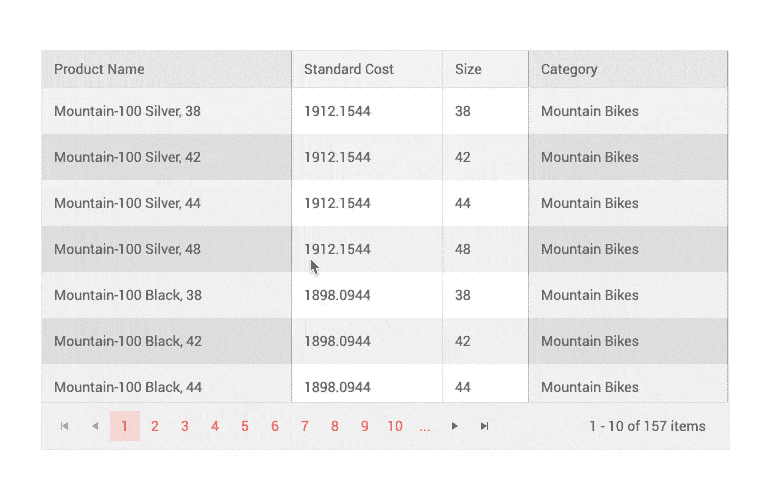
在一天结束的时候,人们想要关闭他们的电脑,然后明天回到他们离开的地方。Telerik Blazor网格通过从任何存储中保存和加载其状态,让他们在web应用程序中获得这种体验。更改网格显示的每个用户操作(例如分页、筛选,甚至编辑)都会触发一个事件,您可以使用该事件记录其状态,以便在用户重新登录时,甚至在单击按钮时恢复其原样。
网格状态还允许您从应用程序逻辑的其他位置调用这些操作。例如,如果在应用程序中发生了其他事情,您可以告诉网格根据特定的字段和值进行过滤,或者返回到第一页。
网格状态管理示例-持久(保存和加载),并以编程方式更改。
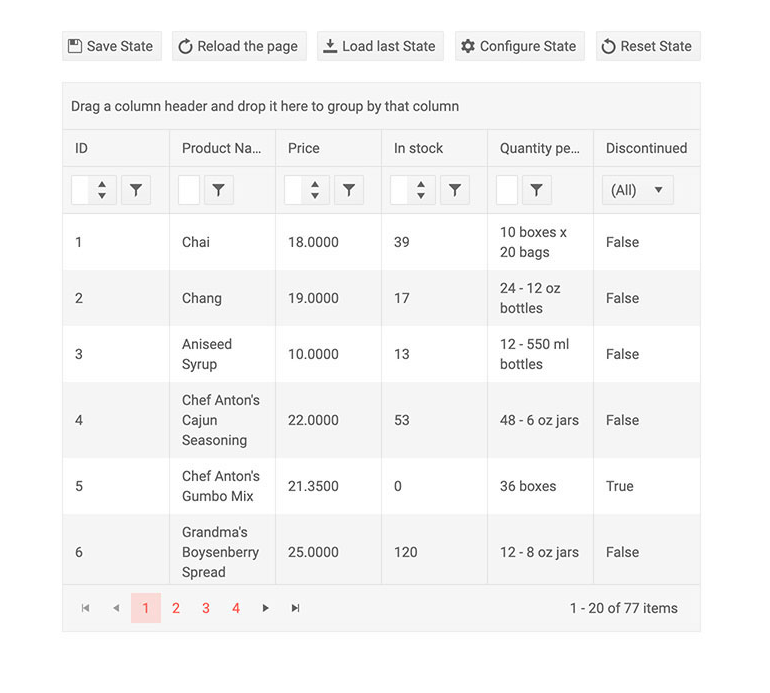
这一行有很多细节,但并不是所有的细节都很重要。将它们隐藏在Detail Template中,以便用户可以在需要时展开行并查看它们,而不会使主表混乱。
网格的层次结构特性非常灵活,可以向下钻取数据,展开和折叠想要查看的行,并根据需要显示数据。您可以设计任何您想要的布局,并在那里放置一个网格来展示嵌套网格与其父行之间的层次关系。
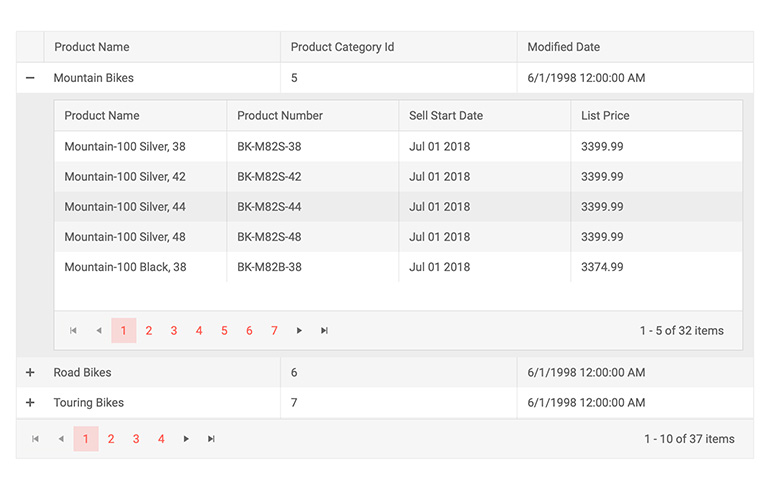
Blazor服务器端和WebAssembly应用程序中的用户都可以轻松地将Grid数据导出到Excel,只需单击一个按钮。导出的文件将保留Grid设置,以便对xlsx文档中的数据应用过滤、排序、分页、分组、列顺序和列大小。导出允许开发人员设置导出数据的结果文件名和配置——当前显示的页面或网格中的所有页面。开发人员还可以控制导出文件中包含哪些数据项或列(通过OnBeforeExcelExport事件)以及导出列的宽度无缝支持。Excel和CSV导出可以通过编程方式触发(通过API中新公开的方法)。
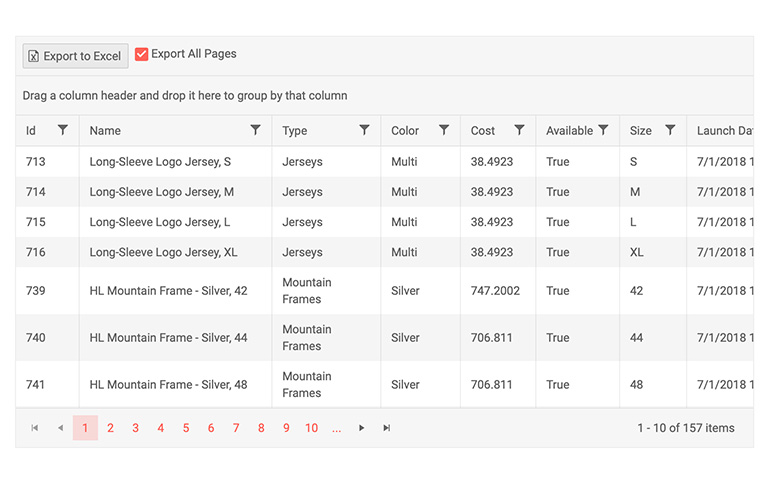
当用户突出显示某一行时,您可以使用该信息来显示更多数据、其他组件或简单地收集他们的选择列表。网格通过单行和多行选择模式公开了所有这些,还允许您选择当前页面上或整个网格上的所有项,这对于批量操作非常方便,例如一次性删除许多记录,或将数据从一个地方(或状态)移动到另一个地方。通过单击行选择行,或添加复选框进行选择,以保留单元格编辑的单击交互。
所选项目提供了很大的灵活性-您可以使用双向绑定来预定义项目或自动更新您的集合;或者你可以消费一个事件,这样你就可以对用户活动做出反应并更新你的应用程序。
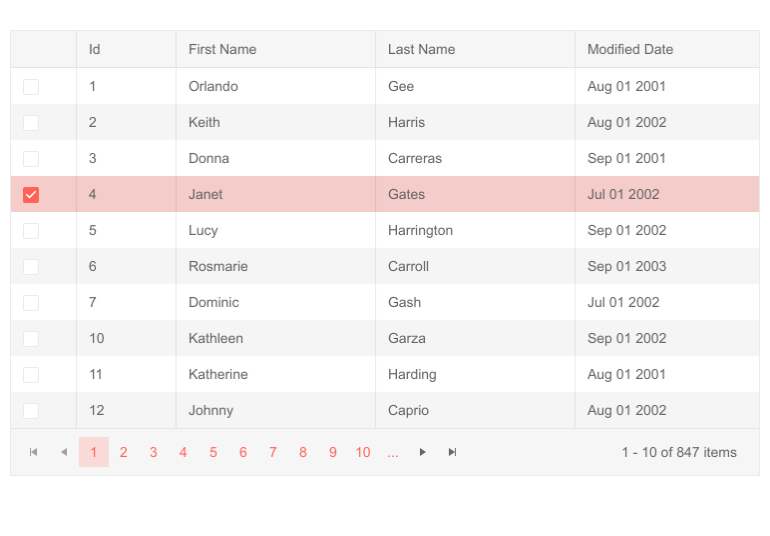
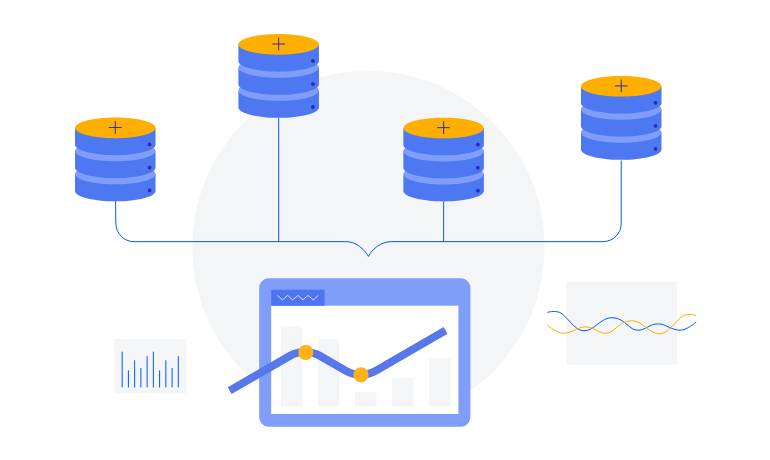
Blazor Grid的Telerik UI还可以使用来自DataTable对象的数据。这使得它更容易连接到仍然使用数据表的遗留代码。
您可以通过使用EntityFramework支持的iquereable集合按需加载当前页面的数据来提高性能(对于服务器端Blazor应用程序),或者通过OnRead事件实现您自己的数据操作(适用于WASM和服务器端Blazor)。自定义数据加载也适用于所有其他网格功能,如分页、过滤和虚拟滚动,因此您可以进行最有效的数据库查询。
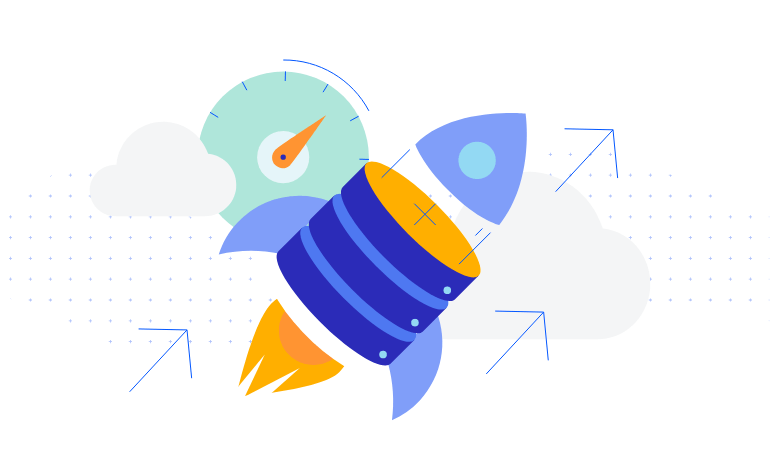
的Telerik Blazor Grid响应用户文化自动—例如,数字输入和日期输入中的格式使用当前用户区域性,并且可以轻松翻译寻呼机工具提示和命令按钮文本等字符串。
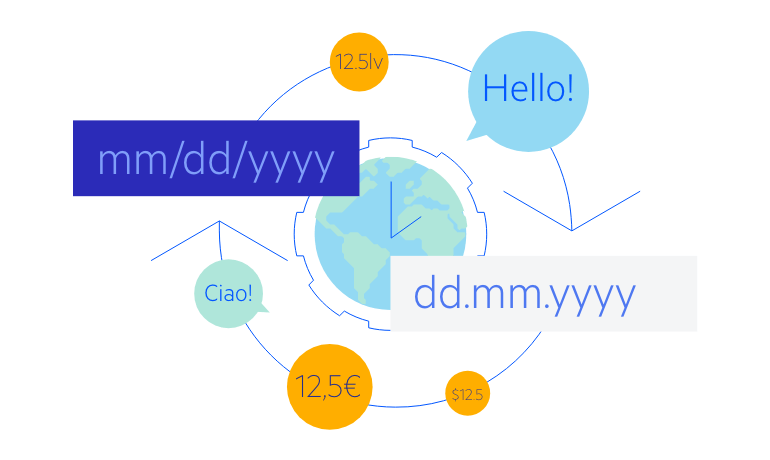
残疾用户也需要使用您的站点,而Telerik Grid组件在这方面提供了帮助——它使用语义标记并涵盖了当前的可访问性标准(包括WCAG、Section 508和屏幕阅读器的WAI-ARIA属性)。此外,您可以单独使用键盘在网格中导航并调用所有操作。

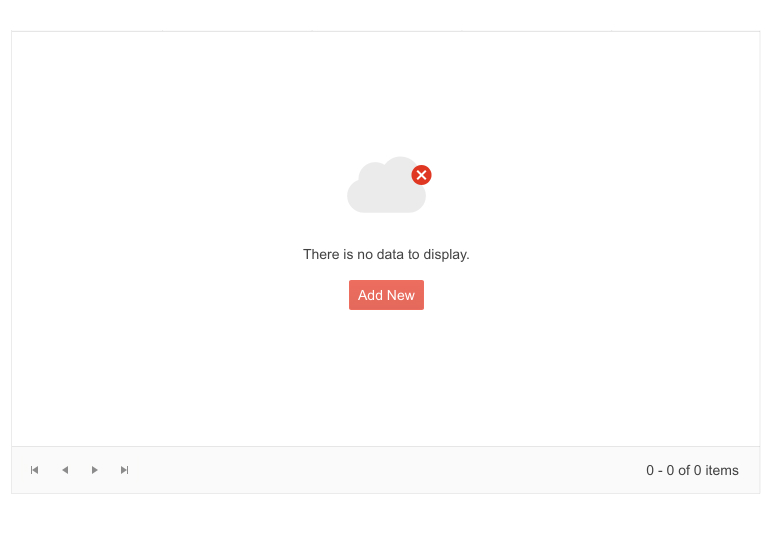
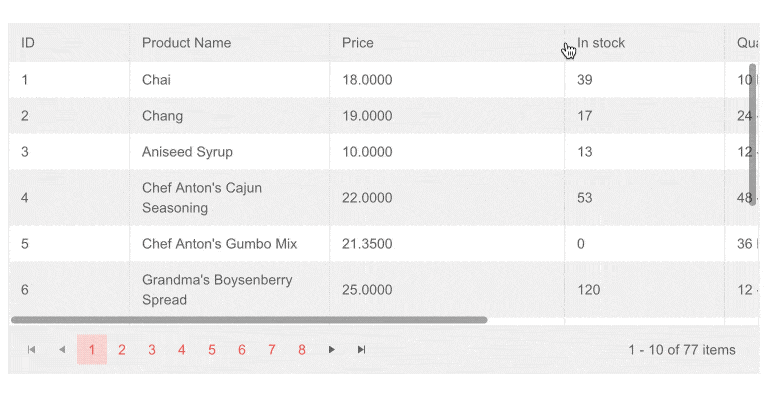
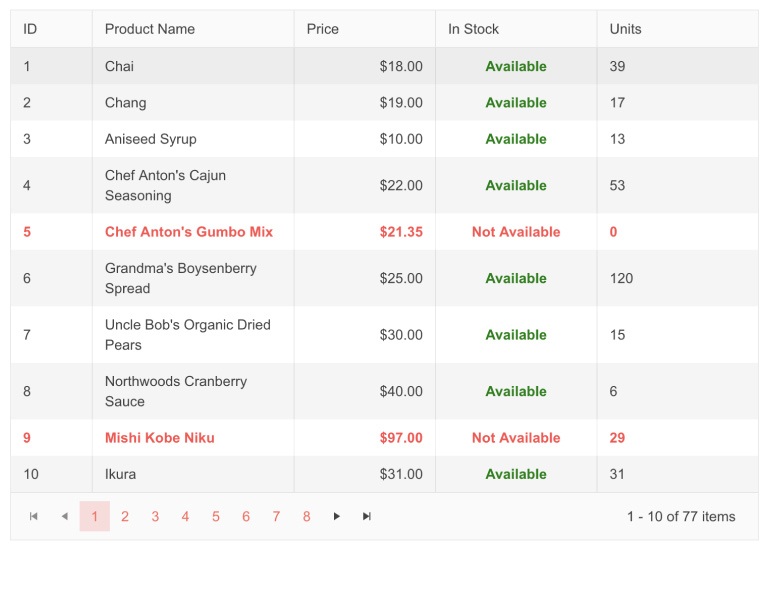
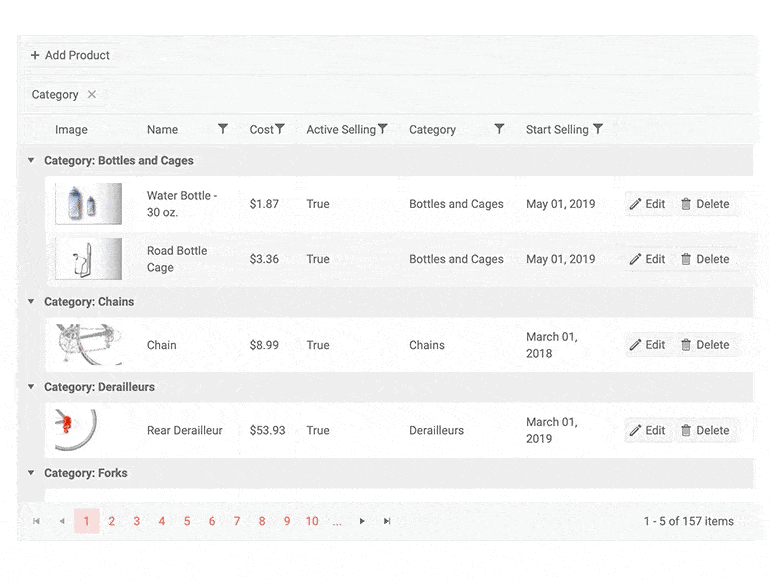


我们大力投资,以确保您的体验与Blazor网格是成功和愉快的,因为它可以。我们不断地发布资源,完善我们的文档和演示,甚至在twitch上播放流媒体。以下是一些最受欢迎的资源。
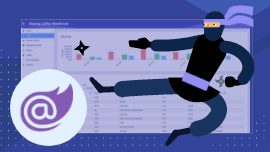
用burning Coffee PWA体验一个真实的例子,看看如何用ASP构建一个全栈的。net应用程序。NET Core, Blazor WASM,以及Blazor的Telerik UI。